Як зменшити гучність у Zoom, Google Meet і Microsoft Teams

Програми для відеодзвінків стали найважливішою частиною віддаленої роботи та навчання. Досліджуйте, як зменшити гучність у Zoom, Google Meet та Microsoft Teams.
Ви можете користуватися вкладкою Wiki як альтернативним способом ефективного спілкування в Microsoft Teams наступними способами
Якщо ви вже використовуєте Microsoft Teams, ви, ймовірно, знайшли це як чудовий спосіб ефективно підтримувати зв’язок з людьми у вашій організації. Але чи знаєте ви, що в Teams є інший спосіб спілкування, крім основних каналів, ланцюжків та чатів?
Ви можете цього не помітити, але на верхній панелі будь-якого каналу в Microsoft Teams знаходиться вкладка Wiki. У цьому посібнику ми поговоримо трохи більше про те, як ви можете використовувати його як розумний редактор для спілкування, редагування та співпраці над проектами.
Як і в додатку YouTube, ви можете створити вкладку Wiki за допомогою кнопки "Додати вкладку" у своєму каналі. Після цього ви можете вибрати «Вікі» з галереї вкладок. Потім ви можете назвати свою вкладку Вікі, як вам заманеться, і розпочати співпрацю. Є навіть можливість опублікувати повідомлення на каналі, щоб усі могли побачити вашу нову Вікі.
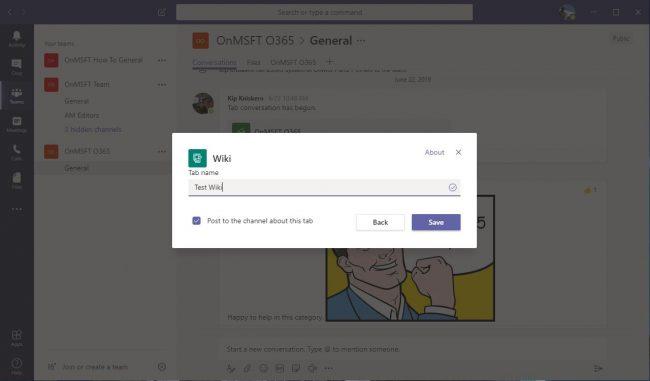
Додавання вікі в команди
Додавши вкладку Wiki, ви можете розглядати її як Microsoft Word або навіть Блокнот. Ви можете писати текст і насолоджуватися форматуванням, наприклад жирним шрифтом, курсивом і підкресленням. Майте на увазі, що все, що ви напишете на вкладці Wiki, буде доступне для перегляду всім.
Ви також можете додати кілька документів на вкладки Wiki для ефективнішого спілкування. Кожен документ у Віківкладці називається сторінкою, і ви можете знайти різні розділи. Коли ви додаєте більше сторінок і розділів, ви можете викликати зміст із меню гамбургерів праворуч, щоб допомогти організувати все. Для зручності ви навіть можете посилатися на розділи, натиснувши «Інші параметри» та «Отримати посилання».
Написання у вікі в командах
Поряд з написанням у Вікі-вкладках, ви можете співпрацювати безпосередньо та привернути увагу свого колеги, щоб підтримувати ефективність кількома способами. Перший – через @згадки. Ви можете поспілкуватися з кимось про сторінку, натиснувши «@», назвавши його ім’я. Це чудовий спосіб отримати відгук про те, над чим працюємо. Коли хтось має «@», він отримає сповіщення в Teams і перейде безпосередньо до Вікі одного разу клацнула.
Ви також можете починати чати безпосередньо з вкладок Wiki. Ви можете натиснути «Показати розмову розділу» праворуч від розділу, щоб почати чат про Вікі. Це чудовий спосіб залишити запитання та коментарі щодо проектів, а також отримати прямий відгук від ваших товаришів по команді.
Вкладка Wiki — це лише один із способів співпраці зі своїми колегами та когортами в Microsoft Teams. Інші методи включають спільний доступ до блокнота OneNote або навіть додавання та інтеграцію програми, як-от Asana . Звичайно, у нас також є колекція наших власних порад і прийомів для команд, які ви можете перевірити, щоб також покращити свою співпрацю.
Програми для відеодзвінків стали найважливішою частиною віддаленої роботи та навчання. Досліджуйте, як зменшити гучність у Zoom, Google Meet та Microsoft Teams.
Щоб знайти приховані чати Microsoft Teams, дотримуйтесь простих порад, щоб повернути їх у видимість і вести ефективну комунікацію.
Якщо ви шукаєте веб-камеру для використання на своєму ПК, ви можете використовувати Xbox Kinect як веб-камеру в Windows 10. Після того, як ви зробите свій Kinect веб-камерою в Windows
Зображення на дисплеї або зображення профілю будь-якого облікового запису — соціальної мережі чи іншого — є важливим ідентифікатором. Це дозволяє нашим колегам і друзям відображати наші імена, будувати почуття довіри…
Якщо ви читаєте це, то, швидше за все, ви працюєте вдома і шукаєте рішення, які полегшать і спрощують ваше робоче життя. Робота з дому означає, що ви’…
Завдяки геніальній робочій атмосфері, яку вона забезпечує, Microsoft Teams стала однією з провідних програм для відеоконференцій за останні кілька місяців. Зі школами та робочими місцями вибирають…
Microsoft Teams — це єдиний інструмент для спільної роботи, який пропонує організаціям і співробітникам взаємодіяти один з одним за допомогою аудіо/відео та ділитися вмістом у режимі реального часу, щоб ваша робоча…
З початку пандемії COVID-19 у всіх додатках для відеоконференцій спостерігається величезний сплеск трафіку, і Microsoft Teams не є винятком. Робота вдома стала новою нормою, і це...
Щоб процитувати повідомлення в Microsoft Teams, виберіть і скопіюйте повідомлення, на яке хочете відповісти. Потім натисніть на піктограму Формат і виберіть Цитата.
У цьому посібнику добре показано, як вирішити проблему Microsoft Teams, коли ви не бачите екран, яким ділиться хтось інший.
Вкладка Microsoft Teams Wiki — це розумний текстовий редактор, який дозволяє кільком користувачам працювати над різними розділами одного документа.
Код помилки c02901df вказує на те, що настільна програма Microsoft Teams зіткнулася з проблемою та завершила роботу. Ця помилка виникає на комп’ютерах з Windows 10.
Хоча ви завжди можете перейти з Teams Free до Teams for Business, пам’ятайте, що цей процес незворотний.
Деякі веб-сайти не підтримують вбудовування URL-адрес в інші програми чи веб-сайти. Ось чому ви не можете відкрити їх у настільному додатку Teams.
Якщо ви не можете запланувати зустріч Teams в Outlook, переконайтеся, що обліковий запис електронної пошти, пов’язаний з Teams, додано до Outlook.
Щоб зменшити ризик виникнення різних проблем Bluetooth у Teams, використовуйте гарнітуру Bluetooth, сумісну з програмою.
Багато користувачів скаржилися, що Trello недоступний у Microsoft Teams. У цьому посібнику ви знайдете низку потенційних виправлень.
Зайнятий на зайнятий — це зручна функція Microsoft Teams, яка налаштовує, як Teams обробляє вхідні дзвінки, якщо абонент уже бере участь у дзвінку.
Безкоштовна версія Microsoft Teams наразі може приймати до 300 учасників наради. Учасники можуть спілкуватися та телефонувати.
Після довгого очікування Microsoft Teams тепер дозволяє переглядати відеопотоки від усіх учасників наради одночасно. Ну, в більшості випадків так і буде
Програми для відеодзвінків стали найважливішою частиною віддаленої роботи та навчання. Досліджуйте, як зменшити гучність у Zoom, Google Meet та Microsoft Teams.
Дізнайтеся, як налаштувати мобільну точку доступу в Windows 10. Цей посібник надає детальне пояснення процесу з урахуванням безпеки та ефективного використання.
Досліджуйте, як налаштувати налаштування конфіденційності в Windows 10 для забезпечення безпеки ваших персональних даних.
Дізнайтеся, як заборонити людям позначати вас у Facebook та захистити свою конфіденційність. Простий покроковий посібник для безпеки у соцмережах.
Пам’ятаєте часи, коли Bluetooth був проблемою? Тепер ви можете ефективно обмінюватися файлами через Windows 10 за допомогою Bluetooth. Дізнайтеся, як це зробити швидко і легко.
Ось посібник про те, як змінити тему, кольори та інші елементи в Windows 11, щоб створити чудовий робочий стіл.
Детальна інструкція про те, як завантажити Google Meet на ваш ПК, Mac або Chromebook для зручного використання.
Детальний огляд процесу налаштування VPN в Windows 10 для безпечного та анонімного Інтернет-серфінгу.
Ось як ви можете отримати максимальну віддачу від Microsoft Rewards для Windows, Xbox, Mobile, покупок і багато іншого.
Оскільки продуктивність і доступність бездротових периферійних пристроїв продовжують зростати, Bluetooth стає все більш поширеною функцією на ПК з Windows. Досліджуйте, як підключити та використовувати Bluetooth.



























